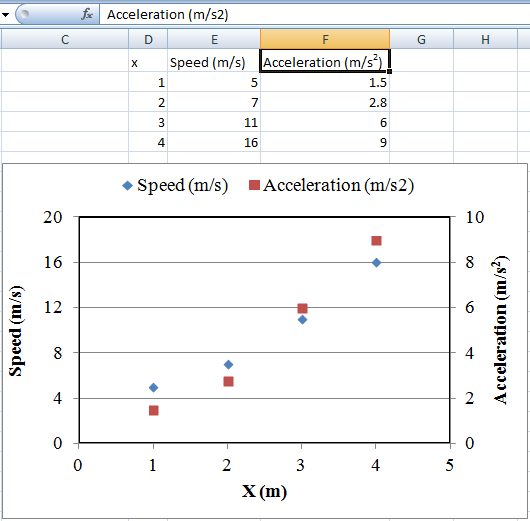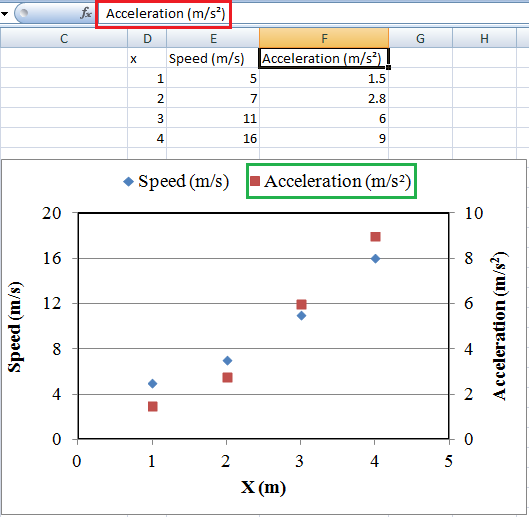مطالب برتر
جستجو
حضرت علی (ع): «زَکوةُ العِلمِ نَشرُهُ؛ زکات علم نشر آن است».
وبلاگ "ترفندها" (سایت پیسیترفند) برای عمل به این حدیث شریف و با هدف ارتقاء دانش و مهارتهای مرتبط با رایانه در ۳۰ مهرماه ۱۳۹۱ ایجاد شده است. به امید آنکه مفید واقع شود.
🔵 کانال پیسیترفند در تلگرام:
telegram.me/pctarfandir
🔵 ارتباط با ادمین:
telegram.me/pctarfand_admin
خلاصه آمار
نوشتن بالانویس و زیرنویس در اکسل
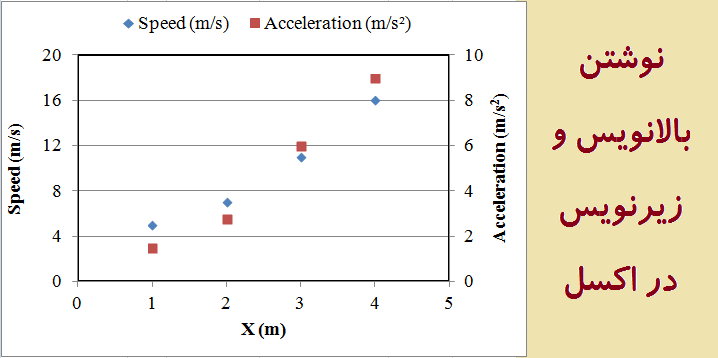
در یک فایل اکسل ممکن است در برخی اوقات نیاز باشد تا از بالانویس (مانند توان) و زیرنویس (مانند اندیس فرمول شیمیایی) استفاده شود. این کار ممکن است درون سلولهای اکسل اتفاق بیافتد یا درون نمودارها. برای آشنایی با روشهای نوشتن بالانویس و زیرنویس در اکسل در ادامه مطلب با پیسیترفند همراه باشید.
🔵 نوشتن بالانویس و زیرنویس در سلولهای اکسل:
مثال زیر را در نظر بگیرید که میخواهیم درون سلول عبارت H2O (اندیس ۲) نمایش داده شود. برای اینکار پس از انتخاب عدد ۲، راست کلیک کرده و در منوی باز شده روی گزینه Format Cells کلیک کنید.
پنجره Format Cells باز میشود. البته برای نمایش این پنجره میتوانید کلیدهای میانبر Ctrl+1 را نیز فشار دهید. در این پنجره در تب Font، دو گزینه بالانویس و زیرنویس در قسمت Effects وجود دارد:
- Superscript: برای تبدیل عبارت انتخاب شده به حالت بالانویس
- Subscript: برای تبدیل عبارت انتخاب شده به حالت زیرنویس
برای مثال فوق گزینه Subscript را انتخاب و روی دکمه OK کلیک کنید.
آنچه باید توجه کرد این است که با این کار صرفا نحوه نمایش عبارت مورد نظر تغییر میکند و ماهیت آن در نوار فرمول مشابه ابتدا یعنی بدون بالانویس و یا زیرنویس باقی میماند که در تصویر زیر قابل مشاهده است.
🔵 نوشتن بالانویس و زیرنویس در نمودارهای اکسل:
عنوان نمودار و محورها چون قابلیت انتخاب دارند براحتی میتوانید پس از انتخاب قسمت مورد نظر مشابه بالا آنها را به بالانویس یا زیرنویس تبدیل کرد. در این حالت پس از راست کلیک کردن، روی گزینه Font کلیک کنید، مشابه تصویر زیر:
پنجره Font باز میشود. مشابه حالت قبل دو گزینه بالانویس و زیرنویس در قسمت Effects وجود دارد. برای مثال فوق گزینه Superscript را انتخاب و روی دکمه OK کلیک کنید.
نتیجه زیر قابل مشاهده است:
برای انجام تغییرات فوق در راهنمای نمودار (Legend)، با توجه به اینکه در Legend امکان انتخاب متن وجود ندارد اگر روی Legend راست کلیک کنید گزینه Font قابل مشاهده است. با انتخاب این گزینه، در پنجره فونت اگر گزینه Superscript را انتخاب کنید کل عبارت، به حالت بالانویس تبدیل میشود که این مدنظر ما نیست.
با توجه به اینکه متن موجود در Legend عینا متن موجود در سلول است، شاید فکر کنید که اگر متن موجود در سول را اصلاح کنیم Legend هم اصلاح میشود. اما اینکار اتفاق نمیافتد. چون همانطور که در بالا اشاره شد تغییرات اعمال شده در سلول صرفا نحوه نمایش آن در سول را تغییر میدهد و در اصل عبارت تغییری ایجاد نمیشود. در تصویر زیر مشاهده میکنید که اگر چه درون سلول عدد ۲ بصورت بالانویس است در نمودار اینطور نیست.
اما چاره چیست؟ برای این حالت باید بجای بالانویس و زیرنویسهای مدنظرتان از سمبلهای موجود در قسمت Symbol در اکسل استفاده کرد.
تمام اعداد ۰ تا ۹ به صورت بالانویس و زیرنویس در قسمت Symbol موجود است. با انتخاب عدد ۲ از بخش Symbol، در قسمت نوار فرمول نیز به صورت بالانویس مشاهده میشود که همین موجب میشود در نمودار نیز اینگونه باشد.
البته شما میتوانید این اعداد را همراه با حروف انگلیسی که در این منبع اشاره شده است نیز کپی بگیرید و در اکسل پیست کنید.
ᵃ ᵇ ᶜ ᵈ ᵉ ᶠ ᵍ ʰ ⁱ ʲ ᵏ ˡ ᵐ ⁿ ᵒ ᵖ ʳ ˢ ᵗ ᵘ ᵛ ʷ ˣ ʸ ᶻ
ᴬ ᴮ ᴰ ᴱ ᴳ ᴴ ᴵ ᴶ ᴷ ᴸ ᴹ ᴺ ᴼ ᴾ ᴿ ᵀ ᵁ ⱽ ᵂ
ₐ ₑ ₕ ᵢ ₖ ₗ ₘ ₙ ₒ ₚ ᵣ ₛ ₜ ᵤ ᵥ ₓ
ᵅ ᵝ ᵞ ᵟ ᵋ ᶿ ᶥ ᶲ ᵠ ᵡ ᵦ ᵧ ᵨ ᵩ ᵪ
اگر بخواهید اعداد محورهای نمودار را مشابه تصویر زیر بصورت توانی نمایش دهید به این سایت مراجعه کنید.
برای مطلع شدن از جدیدترین مطالب سایت، کانال پیسیترفند در تلگرام را با آیدی pctarfandir@ دنبال کنید: |
سوالات خود در زمینه ورد و اکسل و ... را میتوانید از طریق ایمیل و تلگرام با ما مطرح کنید. آدرس ایمیل: tarfandha.blog@gmail.com آیدی تلگرام: pctarfand_admin@ |
نظرات (۴)
-

علیرضا
ممنون، کاملا مفید بود و من مشکلم حل شد. -

بی نام
عالی بود
واقعا ممنون مشکلم برطرف شد. -
مهناز حسنی
من میخوام به صورت حرفه ای مغایرت بانکی بگیرم تمام روشهایی که توی نت دیدم قابل استفاده نیستن . روشهایی که گفته شد برای زمانی است که توی ستون دفترم رقم تکراری نباشه . مثلا من در ستون بدهکار دفترم 5 بار عدد 1000 ثبت شده و در ستون بستانکار بانکم 3 بار عدد 1000 تکرار شده تو روشهایی که گفته شد عدد 1000 رو مشخص میکنه و رنگی میکنه یعنی سه تا از اون 1000 تا دفتر با سه تا از اون 1000 تای بانک رنگی میشن چون مشابه هستند و دوتا 1000 باقی مونده در دفتر هم رنگ میشن چون مشابه هستن. یا ممکنه من فقط دو تا رقم مشابه تو ستون دفتر دارم داشته باشم که اون دوتا رو رنگی میکنه فقط.
در کل اگر بخوام بصورت حرفه ای مغایرت بانکی رو با اکسل انجام بدم چکار کنم .
و کدوم قسمت جواب این سوالاتو مشاهده کنم
ممنون-
پاسخ:
۲۴ مهر ۹۶، ۲۱:۳۶سلام
متاسفانه در این زمینه اطلاعی ندارم.
-
-
 با سلام
با سلام
ضمن تشکر و پیرو کامنت قبلی معروض می دارم که مشکل دانلود فایل حل شد.
ممنون
ارسال نظر
قبل از ارسال نظر به نکات زیر توجه کنید:
۱- با توجه با اینکه نظرات خصوصی شما امکان نمایش در سایت را ندارد، بنابراین هنگام ارسال نظر، گزینه "" را انتخاب نکنید. چون تنها راه پاسخگویی به آن از طریق ایمیل شما است که با توجه به مشغله کاری فرصت ارسال پاسخ از طریق ایمیل وجود ندارد.
۲- قبل از مطرح کردن سوالتان، مطلب فوق را با دقت مطالعه کنید. اگر پاسخ سوالتان را پیدا نکردید در سایت جستجو کنید، ممکن است در مطلب دیگر پاسخ سوالتان را پیدا کنید.
۳- تنها به سوالاتی پاسخ داده میشود که از نحوه حل آنها اطلاع داشته باشم.
۴- نظراتی با مضمون زیر، صرفا تایید و نمایش داده میشود و به آنها پاسخی داده نمیشود.
الف) در مورد پاسخ سوال شما اطلاعی نداشته باشم،
ب) پاسخ سوال شما در مطلب فوق وجود داشته باشد.
طبقه بندی موضوعی
- آفیس و پیدیاف (۱۵۹)
- ورد (۶۳)
- اکسل (۹۰)
- پاور پوینت (۳)
- پیدیاف (۱۰)
- اینترنت (۴۳)
- فایرفاکس (۲۵)
- اینترنت/سایر (۱۸)
- کد نویسی (۶۵)
- دستورات داس (۳)
- ماکرونویسی (۵۷)
- نرم افزار ویدئو (۹)
- نرم افزار عکس (۳)
- بازی (۱)
- رپورتاژ آگهی (۳)
- سایر موارد (۵۰)
- موبایل (۶)
تبليغات
کلمات کلیدی
آخرين مطالب
-
روشهای تبدیل لینک متنی به لینک با قابلیت کلیک (هایپرلینک) در ورد + ماکرو
يكشنبه ۱۵ مهر ۱۴۰۳ -
چگونه در اکسل ردیفهای دارای سلولهای ادغام شده را یکی در میان رنگ کنیم؟ + ماکرو
يكشنبه ۱۴ مرداد ۱۴۰۳ -
افزودن ردیف خالی بین ردیفهای یکسان در اکسل + ماکرو
جمعه ۱۲ مرداد ۱۴۰۳ -
پیدا کردن تمام ترکیبات ممکن سلولهای یک ستون در اکسل + ماکرو
چهارشنبه ۲۳ اسفند ۱۴۰۲ -
تکرار یا تکثیر یک یا چند ردیف در اکسل + ماکرو
سه شنبه ۸ اسفند ۱۴۰۲ -
ترکیب سلولهای یک ستون دارای مقادیر یکسان در ستون دیگر در اکسل + ماکرو
جمعه ۲۷ بهمن ۱۴۰۲ -
تقسیم سلولهای حاوی رشتههای متنی یا عددی به چند ردیف در اکسل + ماکرو
شنبه ۲۱ بهمن ۱۴۰۲ -
حذف ردیف های خالی در اکسل + ماکرو
شنبه ۱۴ بهمن ۱۴۰۲ -
جایگذاری دادهها فقط در سلولهای قابل مشاهده یا فیلتر شده در اکسل + ماکرو
پنجشنبه ۱۲ بهمن ۱۴۰۲ -
تغییر اندازه تصاویر متناسب با اندازه سلول ها در اکسل + ماکرو
شنبه ۷ بهمن ۱۴۰۲